Jellyfin auf einem Synology NAS installieren
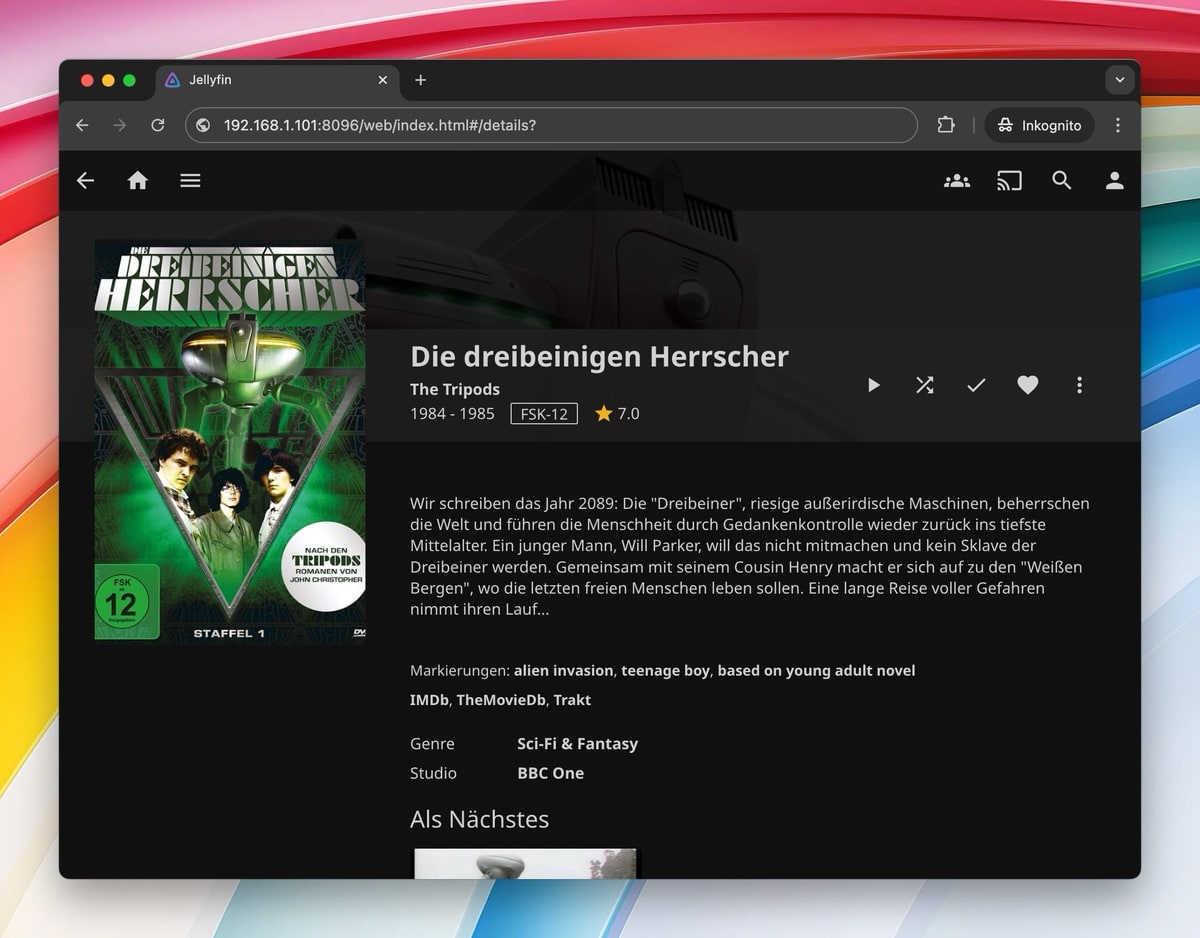
Plex, Kodi, Emby und natürlich auch Jellyfin sind beliebte Lösungen für das Streaming. Für Neugierige und Ausprobierer habe ich einmal grundsätzlich die Installation des Jellyfin-Servers auf einem Synology-NAS hier im Beitrag festgehalten. Dabei wichtig zu wissen: Ich gehe nur auf die Grundinstallation ein, ohne mich in den Tiefen der Konfigurationsmöglichkeiten zu verlieren. Vorausgesetzt wird vorab der installierte Container Manager auf eurem NAS, um das Docker-Image von Jellyfin zu laden und auszuführen.
1: Erstellt in eurem Docker-Ordner einen Ordner namens jellyfin. Da erstellt ihr zwei Unterordner cache und config. Schaut, dass ihr Schreib- und Leserechte auf den Ordner habt:
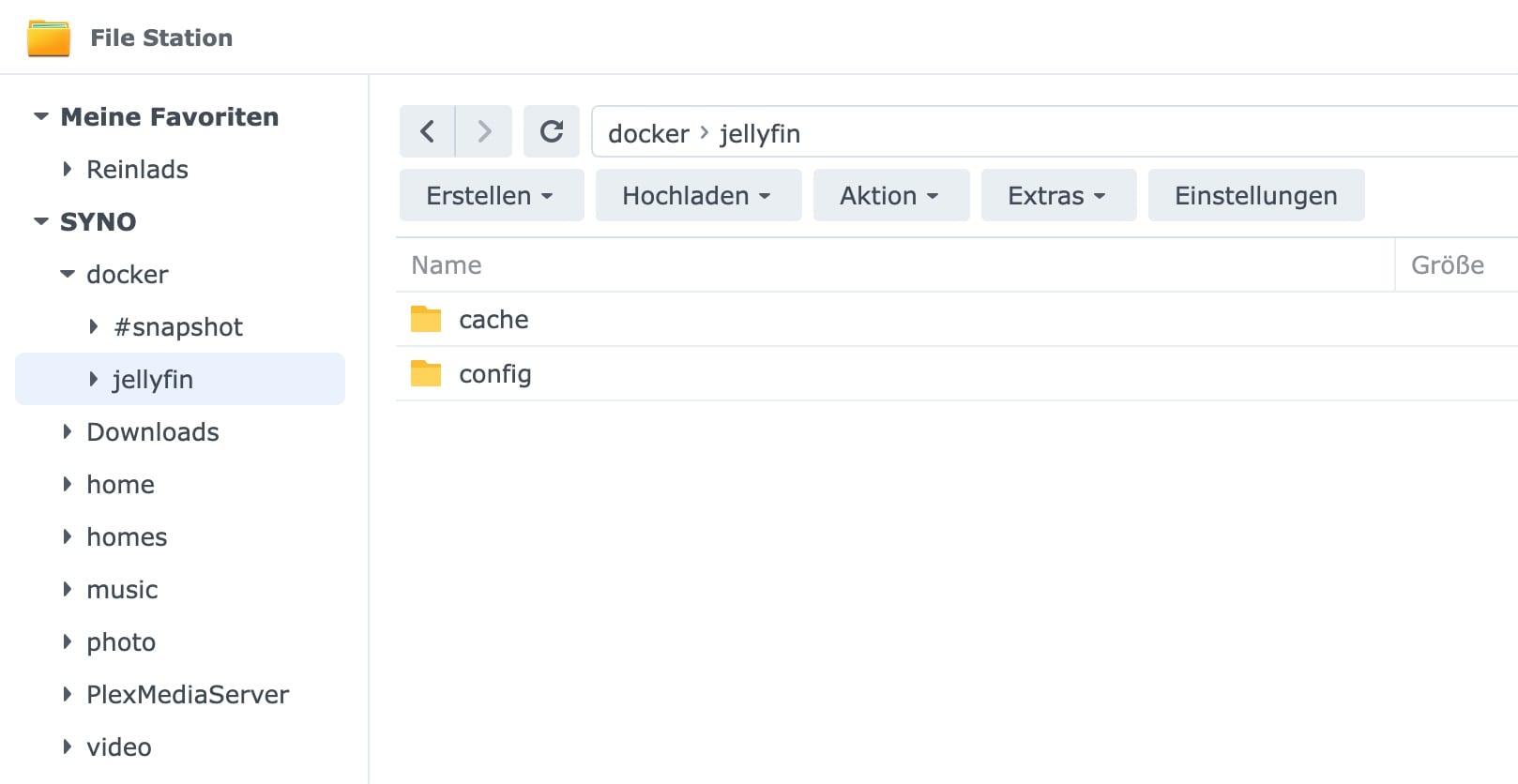
2: Geht in Container Manager, dort in die Registrierung, um Jellyfin herunterzuladen:
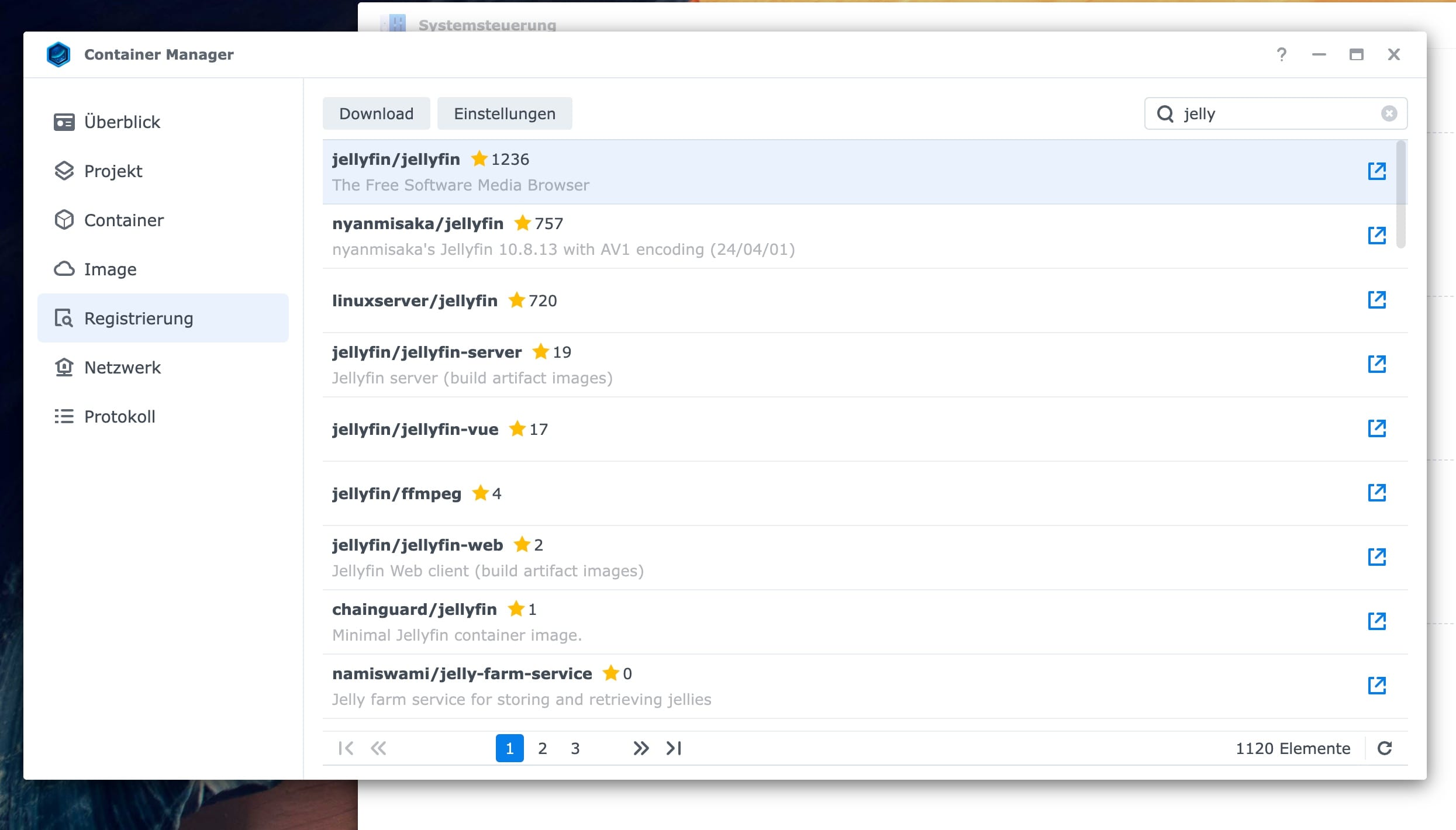
3: Geht danach in den Bereich Image und führt Jellyfin aus:
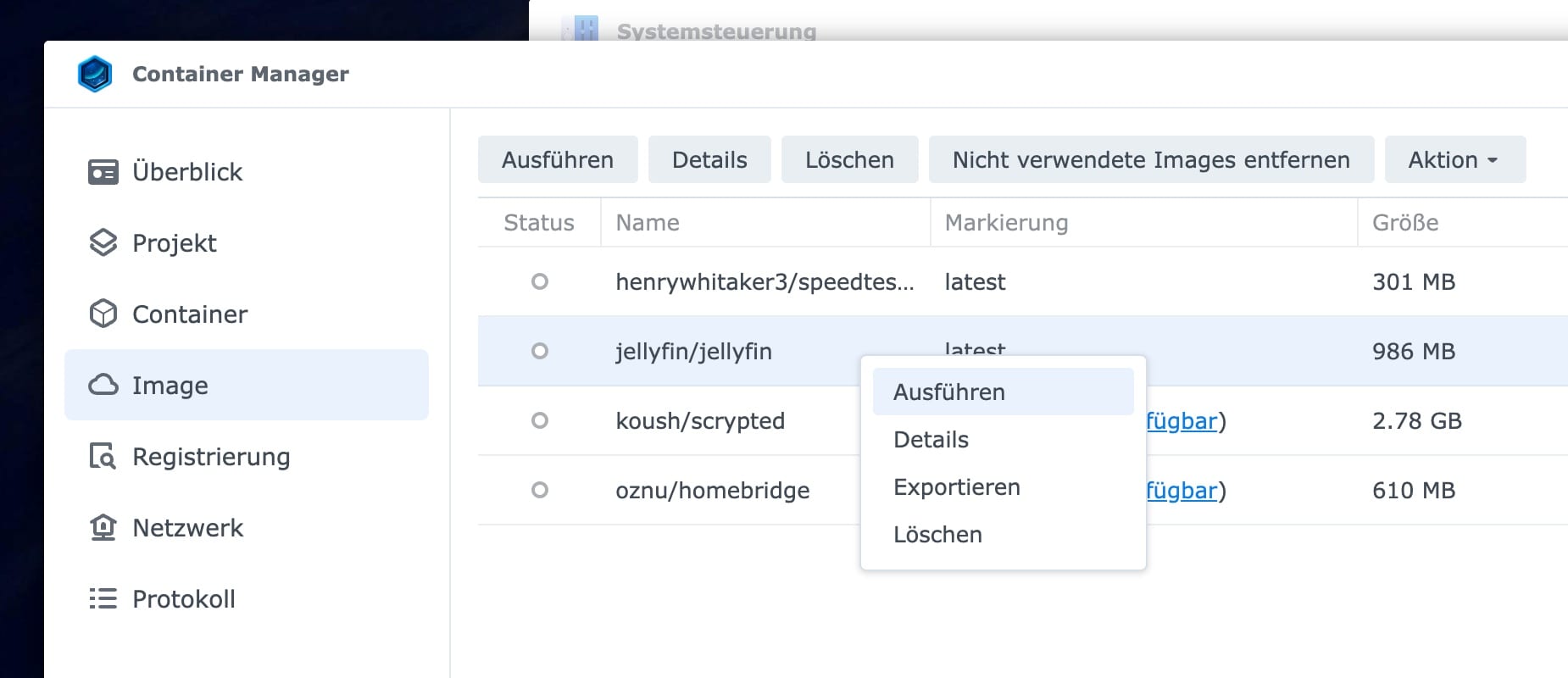
4: Nach dem Ausführen kommt ihr in die allgemeinen Einstellungen. Wenn ihr mögt, könnt ihr den Server automatisch neu starten. Das ist nach Reboots oder Abstürzen praktisch. Achtet auch darauf: Wenn Port 8096 für einen anderen eurer Dienste benutzt wird, solltet ihr für Jellyfin einen anderen wählen.
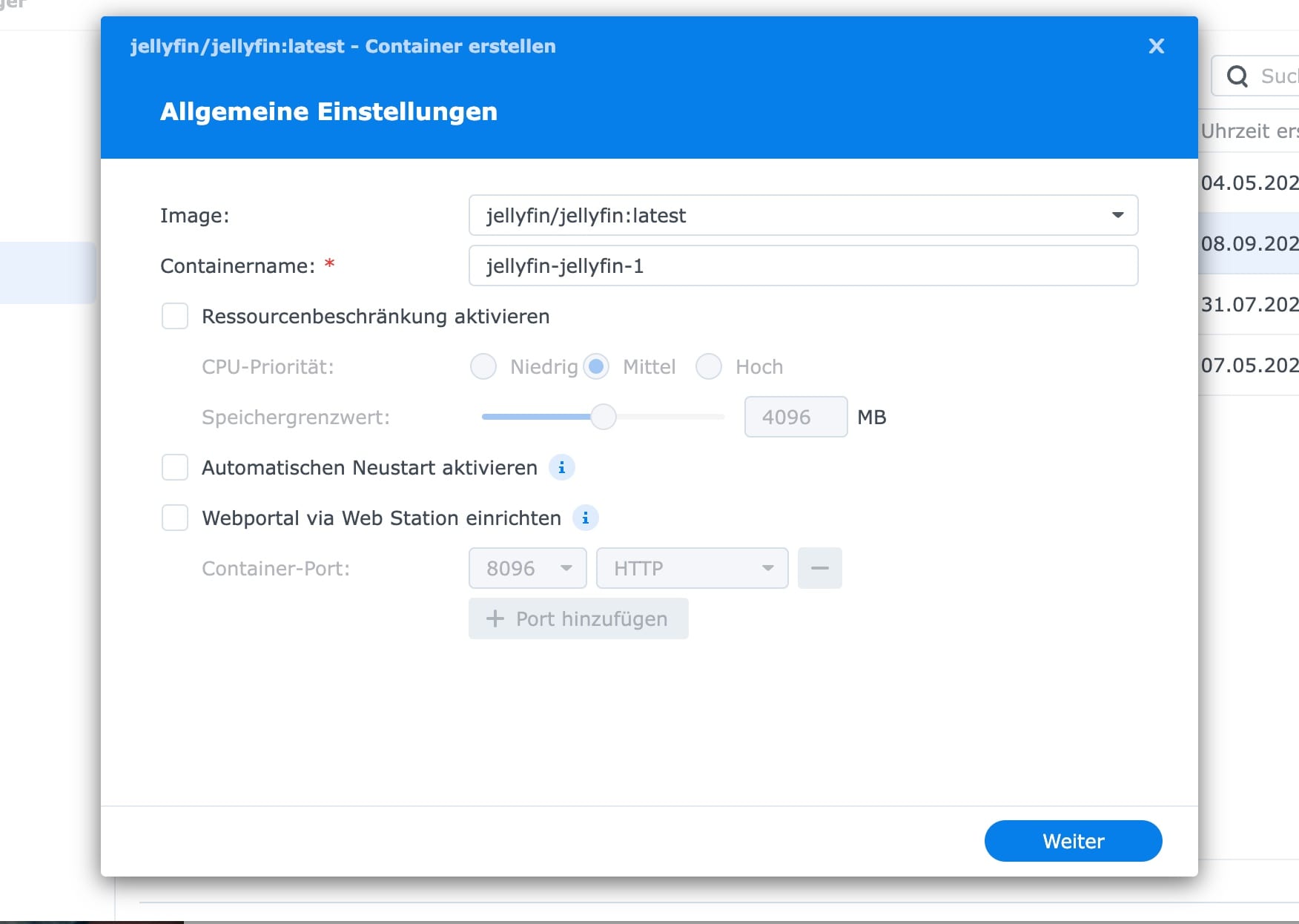
5: Nun geht es an die erweiterten Einstellungen. Hier müsst ihr in den Volume-Einstellungen ein paar Ordner hinzufügen. Das wäre die erstellten Ordner cache und config.
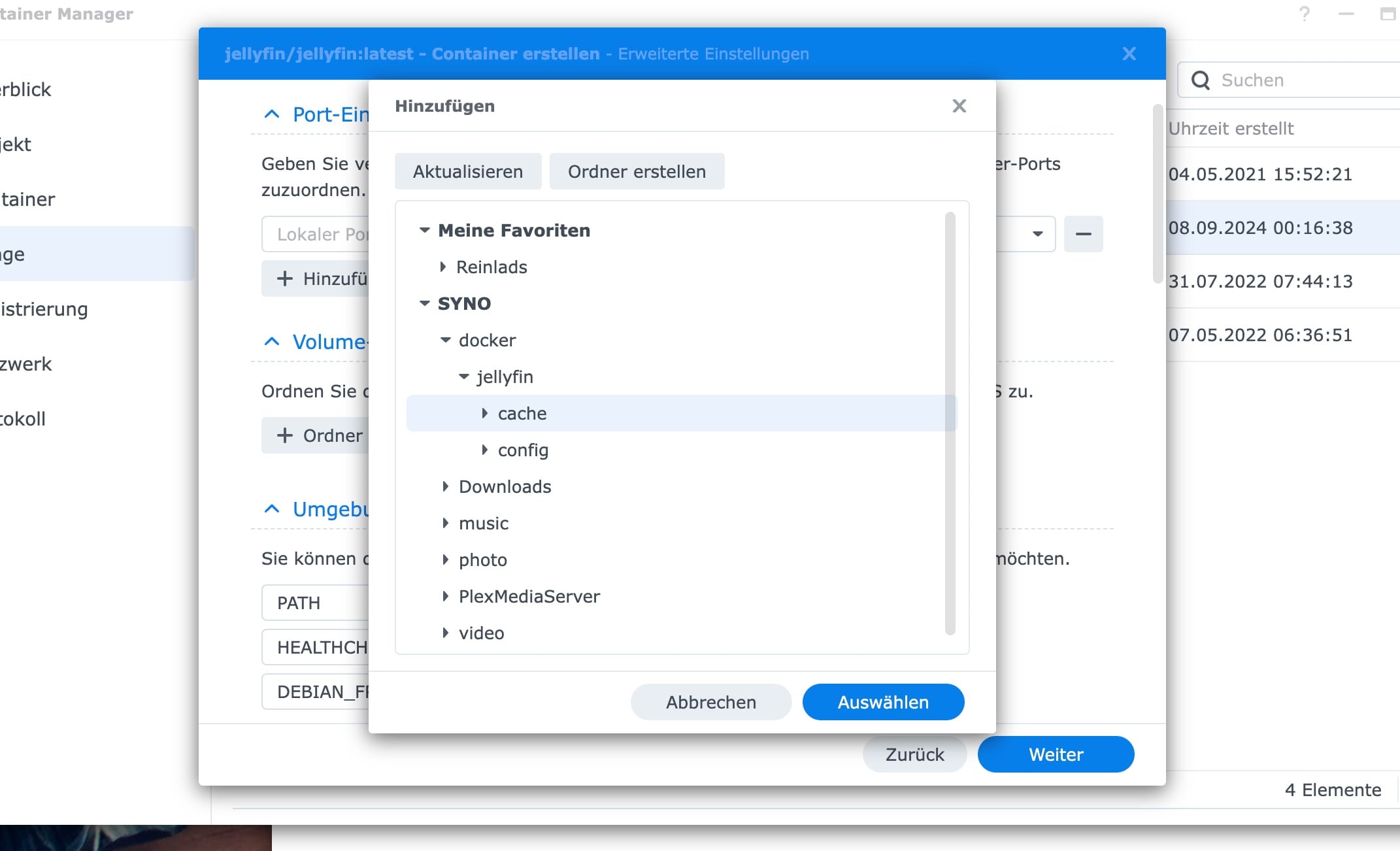
Aber ihr müsst auch eure Film- und Serienordner angeben. In meinem Fall sieht das so aus:
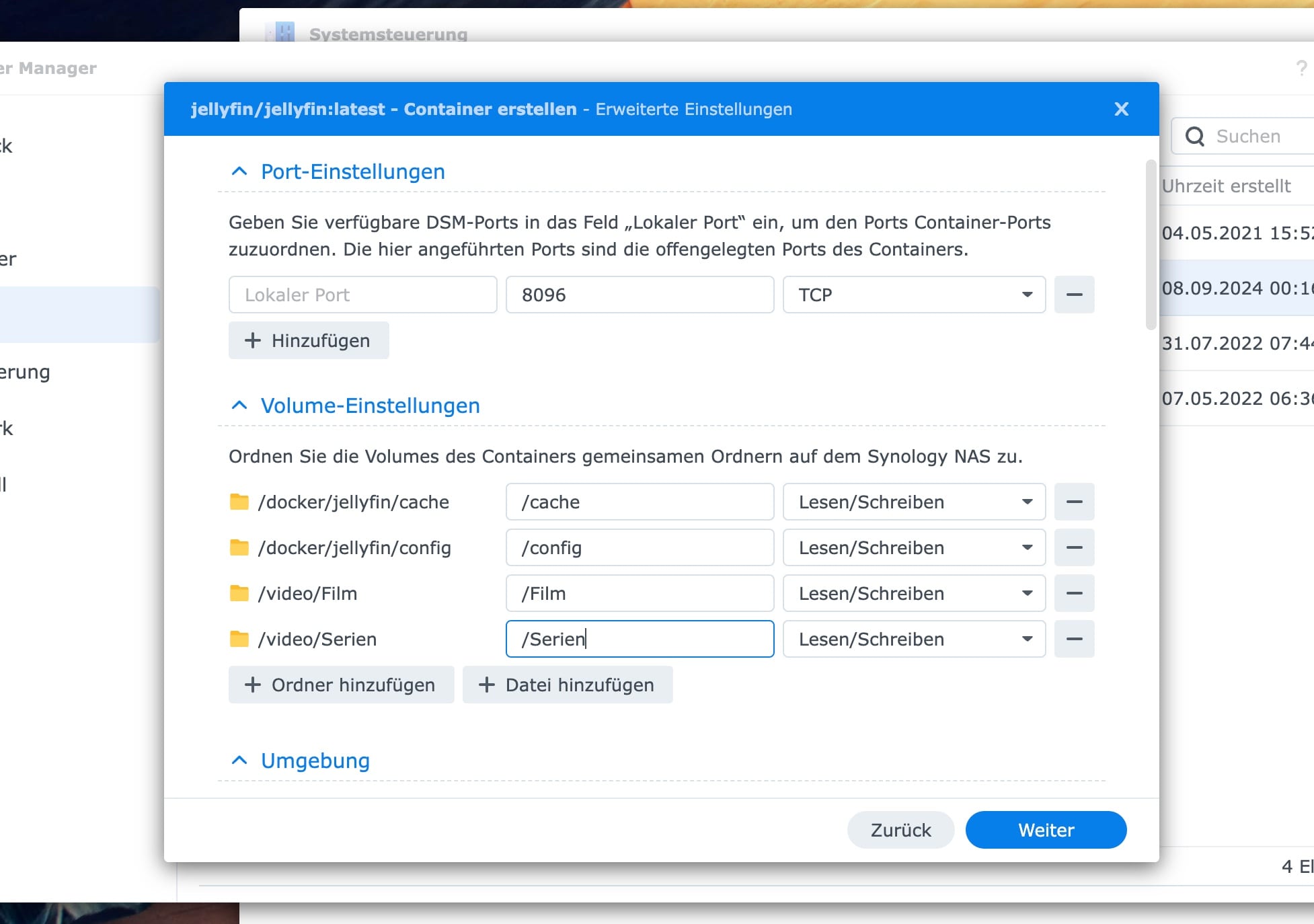
6: Je nach Netzwerkeinstellung könnt ihr Bridge oder Host wählen, in einer Standardkonfiguration im internen Netz könnt ihr da „host“ wählen:
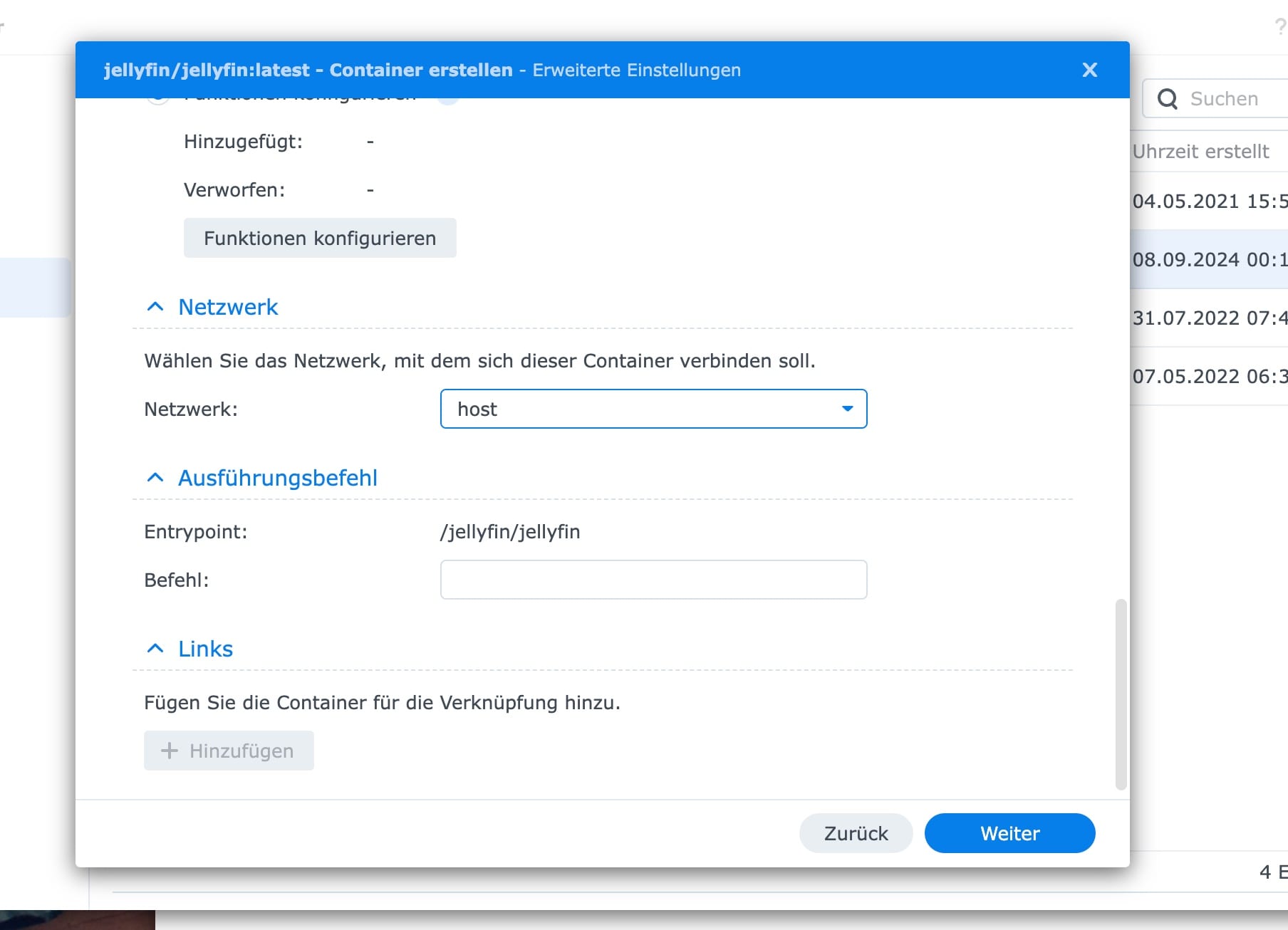
7: Am Ende gibt es dann noch die Zusammenfassung:
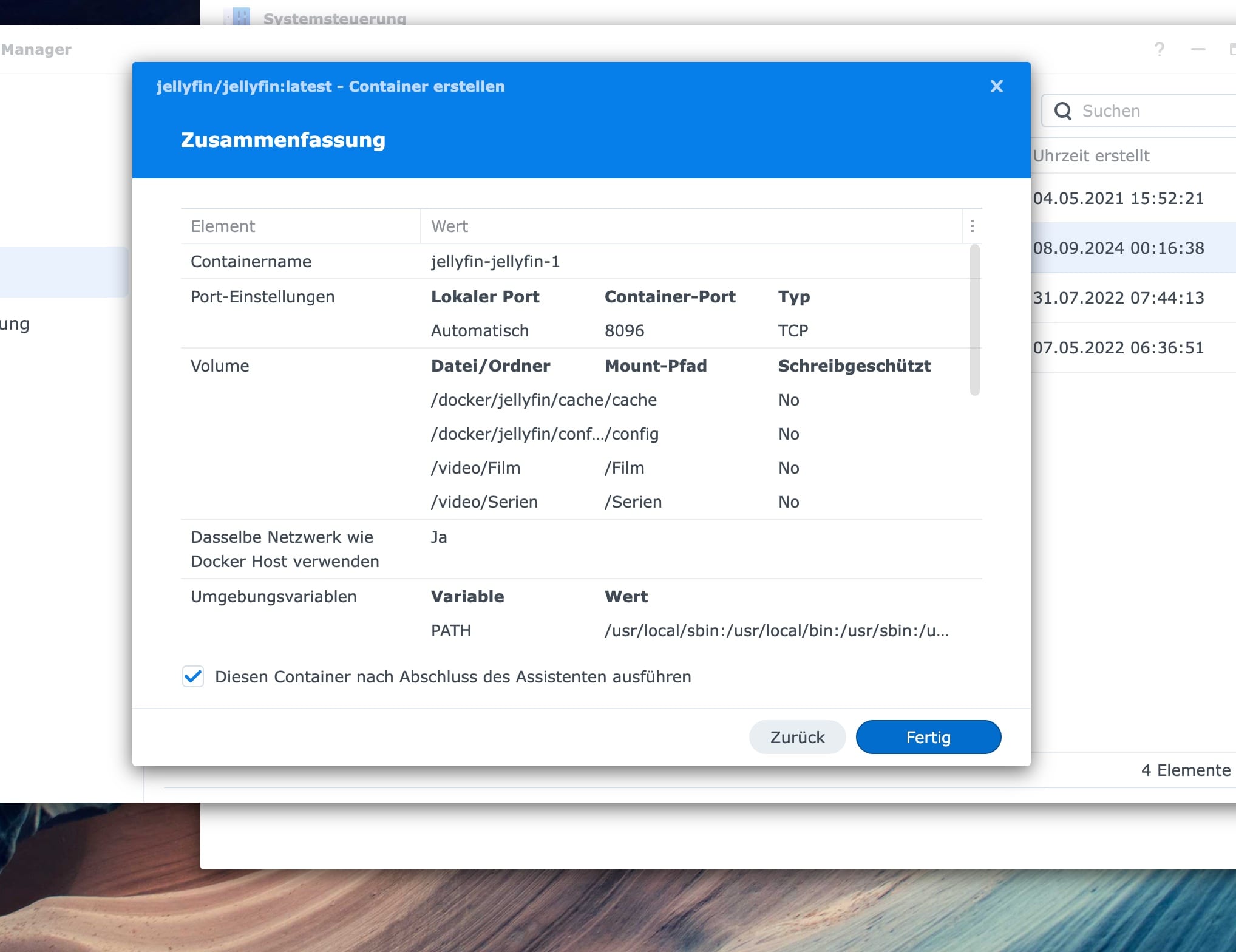
Die Grundinstallation steht, nun gehts im Browser weiter. Gebt jetzt im Browser die IP eures NAS, gefolgt vom Port ein. In meinem Fall 192.168.1.101:8096. Dann geht der Jellyfin-Konfigurationsspaß los. Da wählt ihr dann vermutlich die deutsche Sprache aus:
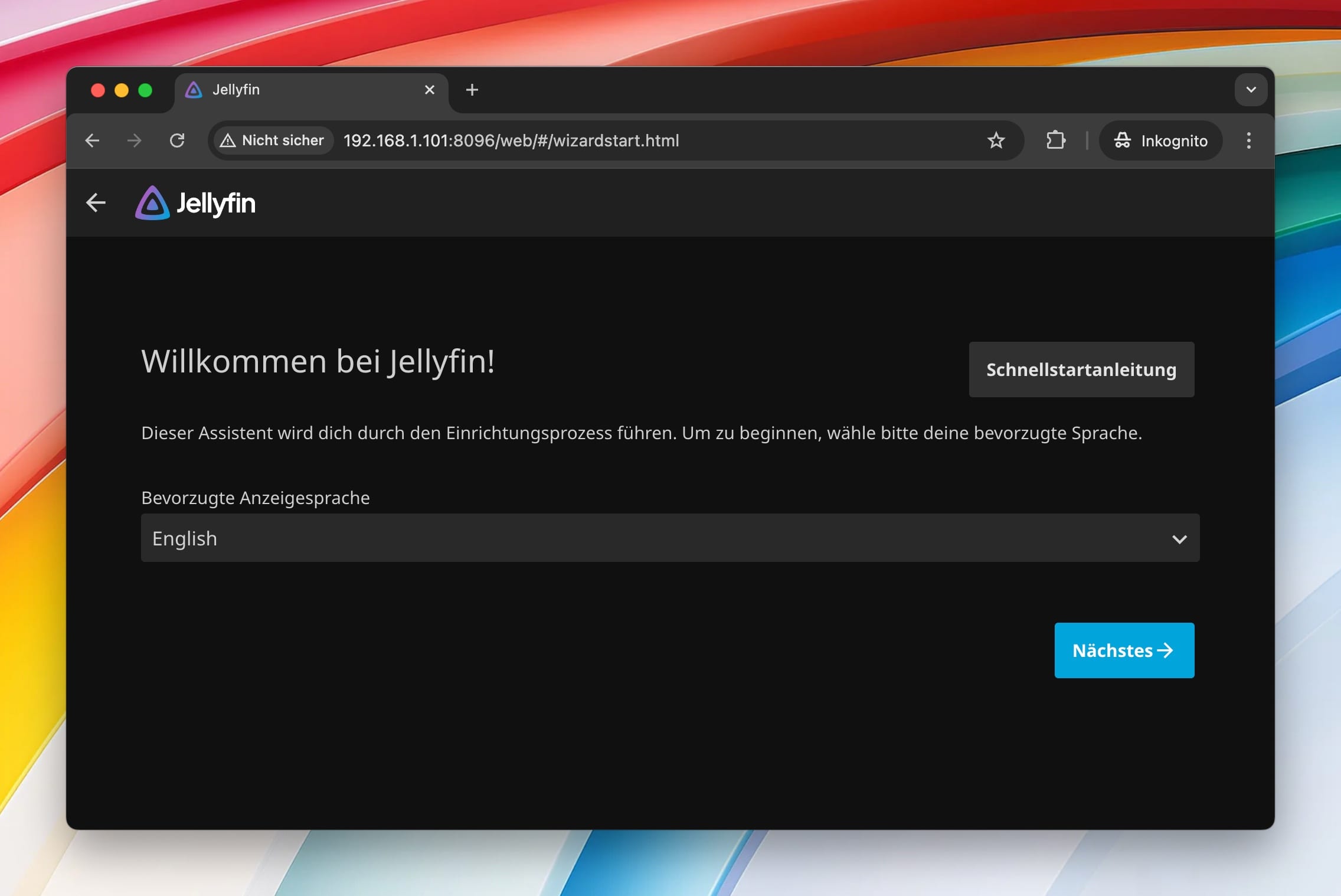
Danach wird der Benutzername und euer Passwort eingerichtet.
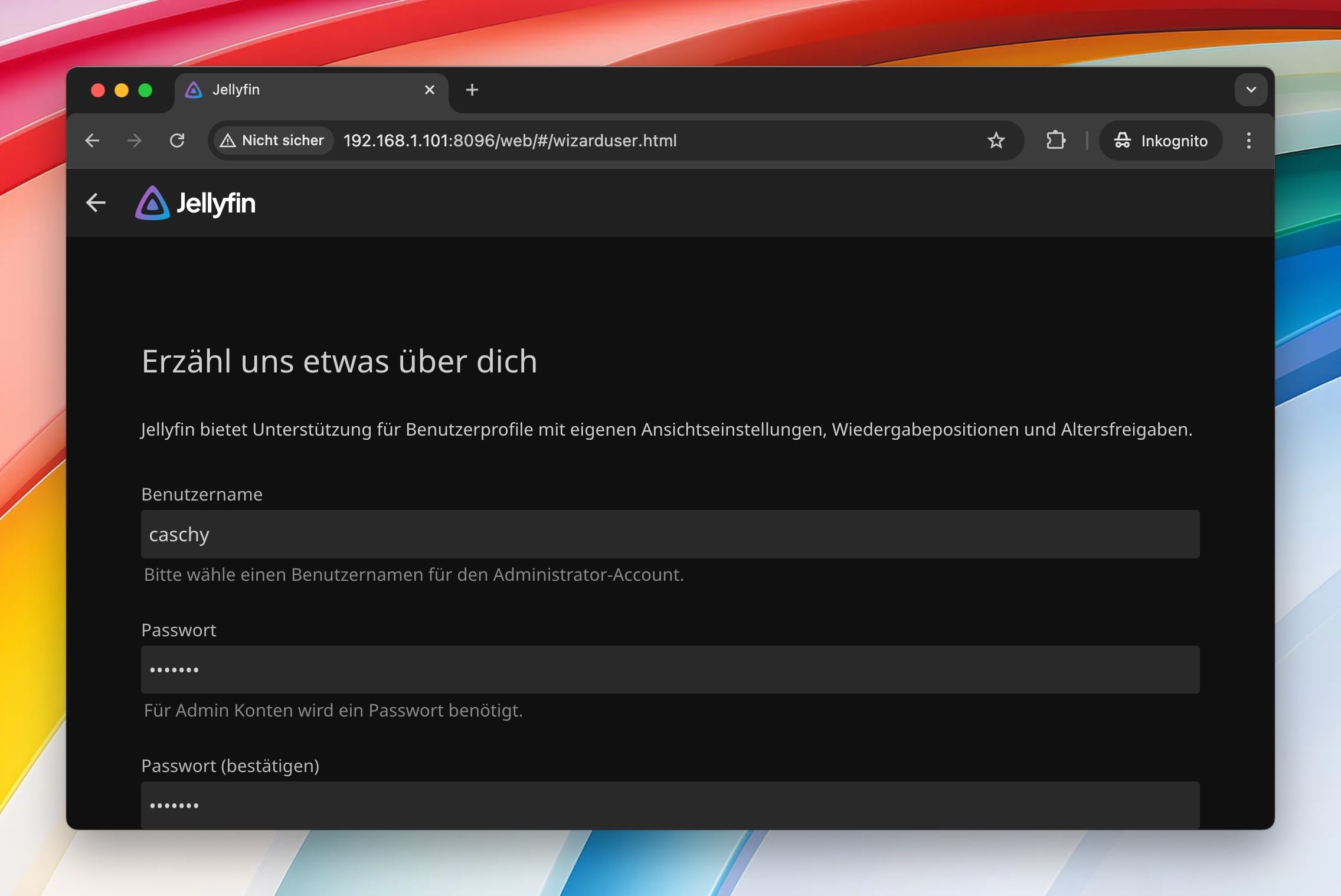
Gefolgt vom Auswählen eurer Medienbibliotheken:
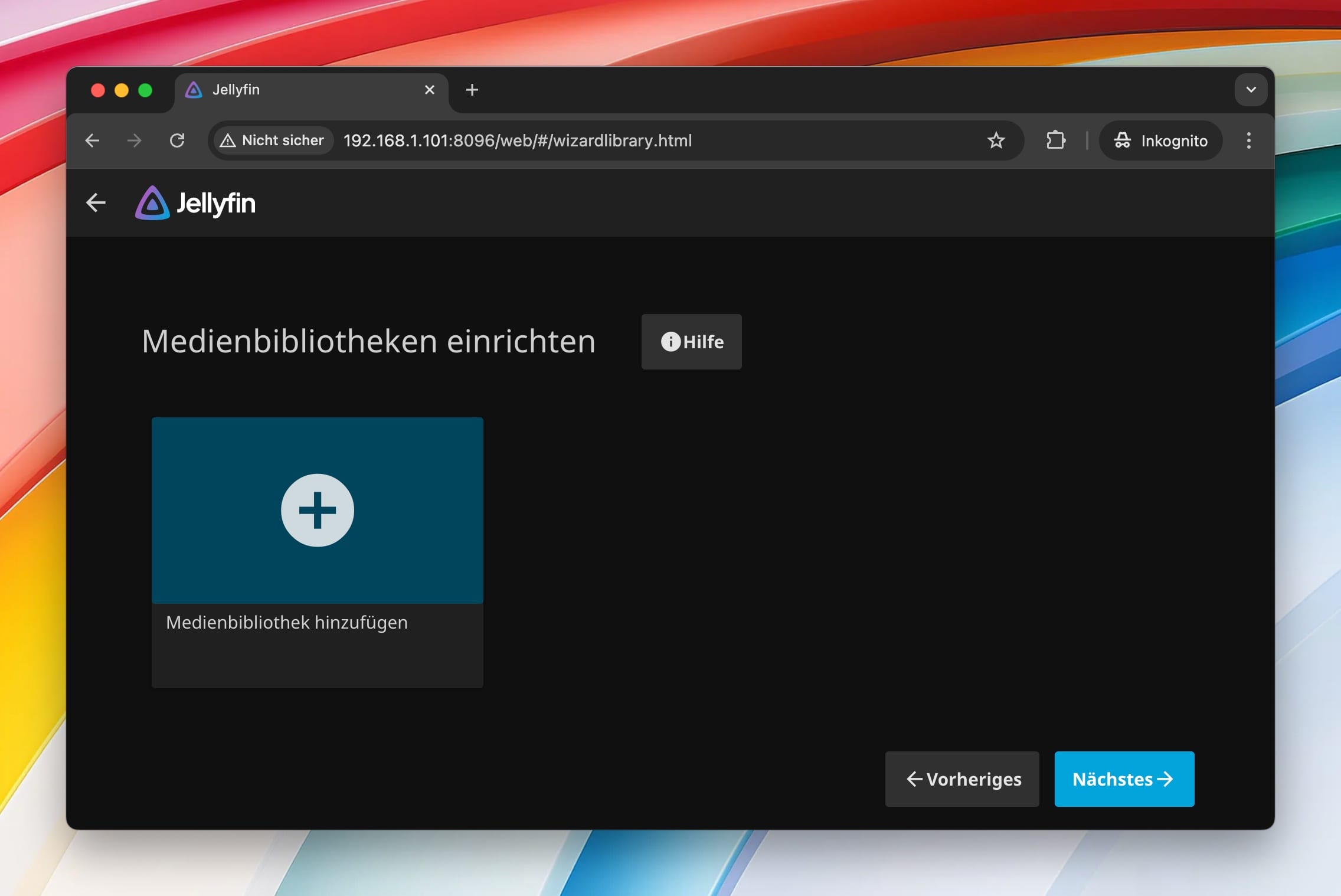
Den Typ des Inhalts Serien lotst ihr mit dem Hinzufügen eures Serien-Verzeichnisses auf den korrekten Weg, das Gleiche macht ihr für Filme.
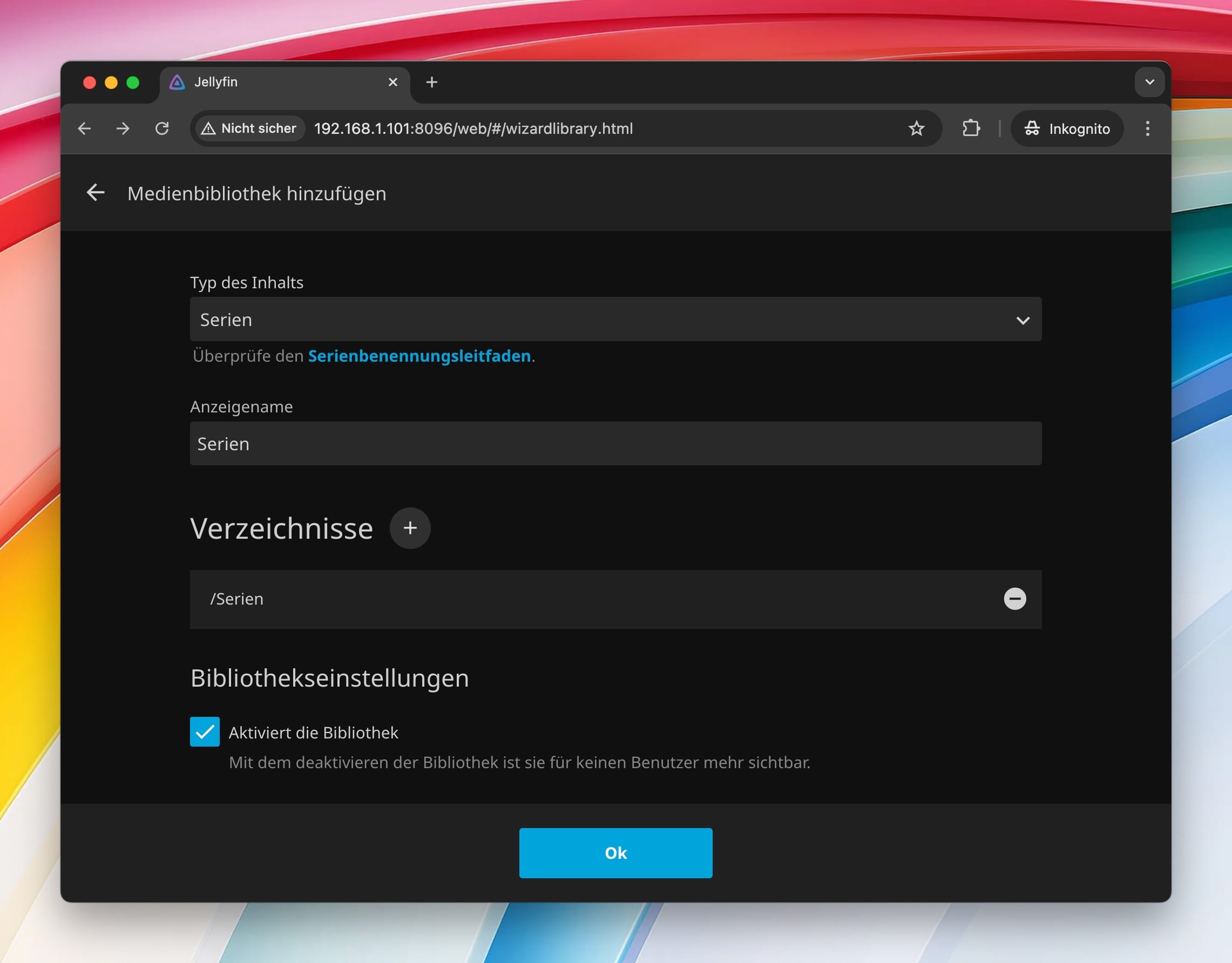
Am Ende könnt ihr, wenn gewollt, den Fernzugriff erlauben oder verbieten.
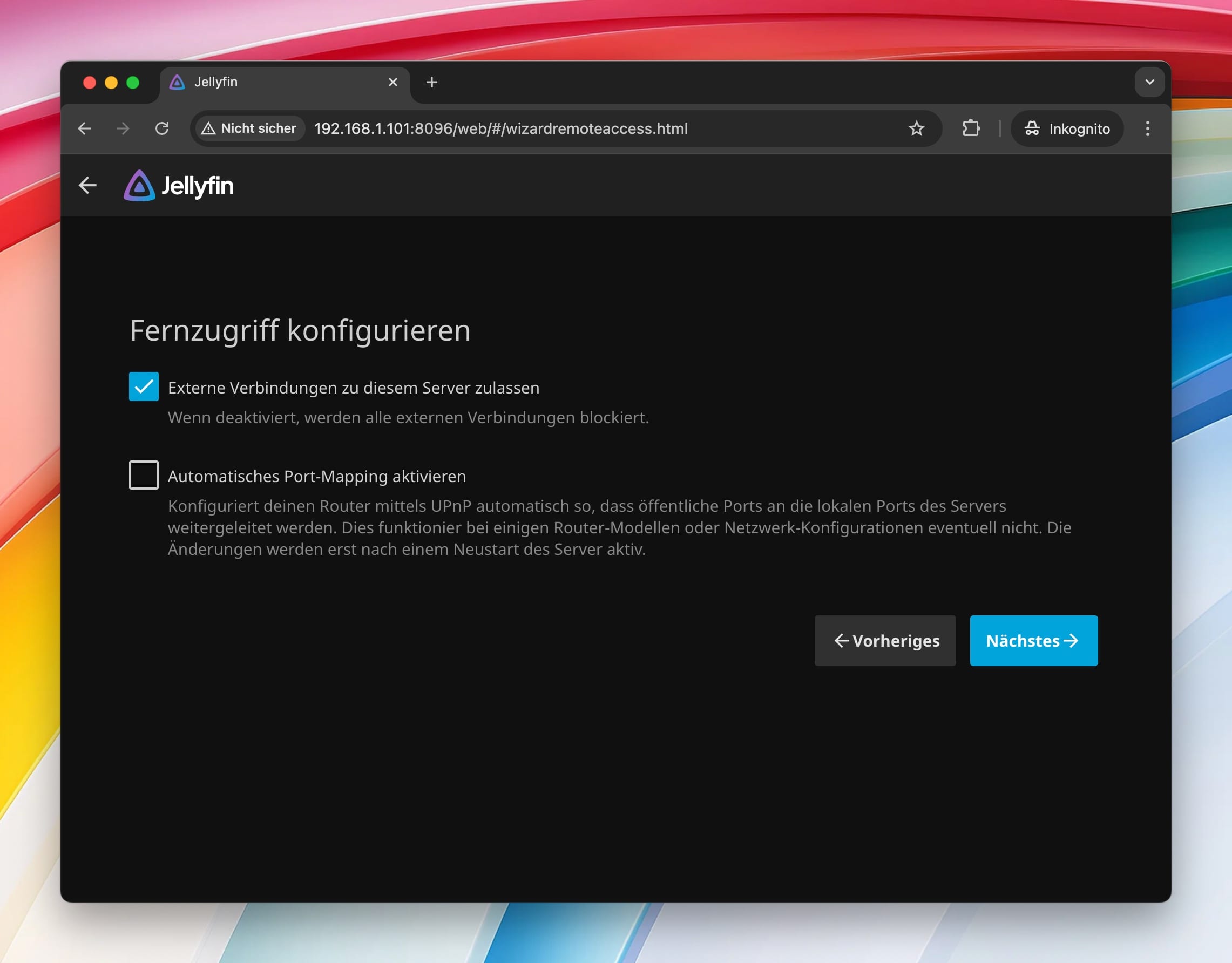
Schlussendlich landet ihr dann in der Jellyfin-Oberfläche und könnt den Server erst einmal alles korrekt indexieren lassen. Die Zeit könnt ihr gut nutzen, um vielleicht einen Blick in die Einstellungen von Jellyfin zu werfen – oder um euch Gedanken über Player-Software zu machen. Wobei wir da ja schon einige Tipps parat hatten:
Hier sind die Schritte zur Installation von Jellyfin auf einem Synology-NAS zusammengefasst:
1. Vorbereitung des Dateisystems:
- Erstellt in eurem Docker-Ordner einen neuen Ordner namens jellyfin.
- Innerhalb dieses Ordners erstellt zwei Unterordner: cache und config.
- Stellt sicher, dass ihr Lese- und Schreibrechte auf diese Ordner habt.
2. Herunterladen des Jellyfin Docker-Images:
- Öffnet den Container Manager und geht zur Registrierung.
- Sucht nach Jellyfin und ladet das Docker-Image herunter.
3. Ausführen des Jellyfin-Containers:
- Geht zum Bereich Image und führt das Jellyfin-Image aus.
- In den allgemeinen Einstellungen könnt ihr einstellen, dass der Server automatisch neu startet, was nach Reboots oder Abstürzen praktisch ist.
- Achtet darauf, dass der standardmäßige Port 8096 nicht von einem anderen Dienst genutzt wird; wählt gegebenenfalls einen anderen Port.
4. Erweiterte Einstellungen des Containers:
- Geht zu den Volume-Einstellungen und fügt die zuvor erstellten Ordner cache und config hinzu.
- Gebt ebenfalls eure Film- und Serienordner an.
5. Netzwerkeinstellungen:
- Wählt je nach Netzwerkeinstellung Bridge oder Host. In einer Standardkonfiguration im internen Netz wählt ihr Host.
6. Zusammenfassung und Start:
- Überprüft die Zusammenfassung der Einstellungen und startet den Container.
7. Jellyfin im Browser einrichten:
- Gebt im Browser die IP-Adresse eures NAS gefolgt vom Port ein (z. B. 192.168.1.101:8096).
- Wählt die gewünschte Sprache aus.
- Richtet einen Benutzernamen und ein Passwort ein.
- Fügt eure Medienbibliotheken hinzu, indem ihr die entsprechenden Verzeichnisse für Serien und Filme angebt.
- Entscheidet, ob ihr den Fernzugriff erlauben oder verbieten möchtet.
8. Abschluss:
- Nach der Einrichtung landet ihr in der Jellyfin-Oberfläche.
- Lasst den Server eure Medien indexieren.
- Nutzt die Zeit, um die Einstellungen von Jellyfin zu erkunden oder euch Gedanken über die Player-Software zu machen.
Mit diesen Schritten sollte die Grundinstallation von Jellyfin auf eurem Synology-NAS abgeschlossen sein.
- Umweltfreundlich: Durch den Kauf von generalüberholten Festplatten tragen Sie zur Reduzierung von...
Transparenz: In diesem Artikel sind Partnerlinks enthalten. Durch einen Klick darauf gelangt ihr direkt zum Anbieter. Solltet ihr euch dort für einen Kauf entscheiden, erhalten wir eine kleine Provision. Für euch ändert sich am Preis nichts. Partnerlinks haben keinerlei Einfluss auf unsere Berichterstattung.

Erst mal Danke für die Anleitung!
Nachdem Jellyfin seitens Synology auch schon im FAQ erwähnt wurde, hab ich das ganze Thema aber schon hinter mir – und auch schon beendet – was aber nicht an Jellyfin liegt!
Erstmal ist nämlich das Problem, dass mit der Installation der 7.2.2 auf meiner 418play nicht nur die Video Station entfernt wurde, sondern war auch der Container Manager verschwunden war und auch über den Store nicht mehr installierbar.
Also diesen wieder manuell installiert, im Anschluss anhand der Anleitung von Synology das Jellyfin Image gemountet und eingerichtet. Hat auch alles gut funktioniert, nur etwas langsam kam es mir vor.
Vor ein paar Tagen kam dann ein Update für Jellyfin und somit auch für das Docker Image.
Hierbei hab ich es mal wieder (!! liegt also evtl auch an mir, bzw. den getroffenen Einstellungen) geschafft, meine Settings zu zerlegen.
Jetzt läuft Jellyfin nativ auf meinem Raspberry 4 und zudem deutlich! schneller.
Will damit nur sagen: wer ebenfalls den Luxus der Auswahl hat, nehmt evtl. nicht das nas
Dem kann ich nur zustimmen
Ich habe Jellyfin zu Beginn ebenfalls auf dem NAS im Einsatz gehabt (1517+). Aber es lief bescheiden langsam… mittlerweile läuft es nativ auf einem losgelösten, alten Desktop-Rechner mit Windows 11 und läuft gefühlt 100x schneller. Ich würde allen empfehlen, Jellyfin nicht auf einem NAS laufen zu lassen, wenn das NAS selbst nicht wirklich potent ist.
Ein wenig umständlich die Installation. Der neue Container Manager von Synology erlaubt ja mittlerweile compose.yml konfigurations Dateien zu nutzen.
„Plex, Kodi, Emby und natürlich auch Jellyfin sind beliebte Lösungen für das Streaming.“
Ich verstehe nicht so ganz wie Kodi in diese Liste kommt.
Kodi ist doch eine lokale Lösung und keine Client/Server Architektur. Es streamt doch gar nicht!
Also ich hatte damals (irgendwann vor 2020) Kodi auf meinem QNAP NAS als Server laufen und konnte problemlos mit den Clients auf die Bibliothek zugreifen. Wurde das wirklich rausgestrichen?
Klar streamt Kodi auch. Die Datenbank ist nur lokal.
es gibt jellyfin auch als spk für den synology paketmanager https://synocommunity.com/package/jellyfin
jellyfin im docker ist mir immer abgeraucht – jetzt läuft es stabil und ohne probleme. allerdings benutze ich hauptsächlich plex. beide laufen auf einer 716+II gleichzeitig
Und bei Docker ist das anders?
Das habe ich aktuell auch so. Allerdings habe ich jellyfin installiert um plex irgendwann abzuschalten. So ganz 100% glücklich bin ich damit leider noch nicht. Aber es wird und ich gebe jelly weiter eine Chance. Ich würde es gern so einrichten, dass am Ende auch der Ruhezustand funktioniert, das habe ich noch nicht geschafft. Was mich zudem stört:
– einige Filme habe ich doppelt. Die werden einzelnd angezeigt. Mit einem add on kann man das ändern, aber da sind dann viele Filme zusammengefasst, die nicht doppelt sind. Manuell konnte ich da nicht eingreifen.
– es fehlt eine gute App für AppleTV, wenn man nicht auf infuse setzt. Es gibt zwar eine App, aber die hat mich noch nicht überzeugt.
– bei Musik wird AirPlay nicht unterstützt. (Aus der App heraus)
– DLNA ist zwar aktiv, aber irgendwie funktioniert das nicht richtig. Im VlC Player finde ich ihn zb nicht. Mag aber auch eine Konfiguration sein.
und was hat das alles zu sagen? DSM 7.x: 7.2 apollolake 7.2 avoton 7.2 braswell 7.2 broadwell 7.2 broadwellnk 7.2 broadwellnkv2 7.2 broadwellntbap 7.2 bromolow 7.2 denverton 7.2 epyc7002 7.2 geminilake 7.2 grantley 7.2 kvmx64 7.2 purley 7.2 r1000 7.2 v1000 7.2 armada37xx 7.2 rtd1296 7.2 rtd1619b
Da verstehe ich nur Bahnhof.
Bei mir lassen sich die Unterordner zum Ordner Video nicht festlegen bei mir „Volumen/video/01_Filme“ Bei allen anderen Anwendungen funktioniert das. Hattest du da auch Probleme?
Danke für die Anleitung Caschy! 🙂
Eine tolle Seite für so Anleitungen ist https://mariushosting.com/
Der zeigt auch wie man Watchtower, Portainer etc installiert, um das ganze komfortabler wartbar zu machen. 🙂
Naja, wenigstens macht er Anleitungen. Wenn man denn in den Dokus selbst was findet, sind die häufig um ein vielfaches schlimmer.
Ein paar Dinge (gerade bei den Passwörtern oder pauschale Websocketfreigaben) muss man halt mal hinterfragen, aber sonst hatte ich bisher mit seinen Anleitungen keine Probleme.
Was das Klicks angeht. Denkste Caschy macht das für Luft und Liebe? 😀 Jeder Blog versucht Geld zu verdienen und das ist auch ok. 🙂
Es war eine Anleitung wie diese, die mich vor vielen Jahren auf diese Seite hier gebracht hat. Und seit dem habe ich hier ohne Ende tolle Tipps bekommen; in den Artikeln, aber auch in den Kommentaren.
Ich nutze inzwischen Proxmox, um meinen Jellyfin Server zu hosten. Auf der Diskstation teste ich aber die Updates und verschiedene Konfigurationen.
Für Android kann ich zwei Apps empfehlen. Symfonium (kostenpflichtig) für die Musik und für Filme und Serien nebst Anime Findroid. Letztere hat eine gut gelungene Verwaltung von Offline Dateien.
Hab ich vor ein paar Wochen genauso gemacht weil mich jede Kodi Installation immer 3h Einrichtung kostet und mir entgültig zu nervig war. Bei Jelly alles viel einfacher. Es gibt ein paar Dinge die mich stören, ich vermisse eine globale Suche, Transcoding kann man nicht abschalten und auf Android TV muss ich auch für passwortlose Accounts immer unnötig den Quick Connect Key eingeben.
Eben, und dann ist Software Transcoding aktiv und das will ich erst recht nicht. Er soll alle Quellen 1:1 wiedergeben. Bei den verschiedenen Clients ist die Qualitätsauswahl diesbezüglich leider auch nicht einheitlich oder eindeutig, sodass ich nicht weiß, ob jetzt transcoded wird oder nicht.
Ich hab kein Device gemappt und er transcoded trotzdem und in der Web UI kann man es nicht abschalten.
Gibt es dann auch Apps für ios bzw. atv die sämtliche Formate nativ unterstützt? HDR, DV, Atmos usw? Danke
Diese detaillierte Darstellung ist natürlich sehr löblich. Sollte ich noch einmal versuchen, Jellyfin auf meiner DS720plus zu installieren, würde ich mich an diese Infos halten. Mir ist allerdings noch nicht wirklich klar, welche Vorteile Jellyfin bringen würde. Externe Medien will ich darüber nicht „anzapfen“, nur Videos, Musik und Bilder auf meinem NAS. Mein erster oberflächlicher Eindruck ist, dass ich bei Videos erstmal meine Ordnung nach Inhalten durch eine von Jellyfin vorgegebene nach Filme, Serien etc. ändern müsste. Vermutlich ähnlich bei Bildern und Musik => „NoGo“.
Jellyfin ist schon nahe an der Funktionalität von Plex, dennoch hatte Plex seine Vorzüge, gerade wenn man ohne Frickelei an Samsung TV einfach eine client App benutzen möchte.
Was ich bei beiden nicht geschafft habe ist der Ruhezustand der externen Datenfestplatte. Die Platten können es angeblich.
Werder mit docker noch for native Installation, nicht auf der Synology und bisher auch noch nicht auf proxmox.
Hat jemand von euch Plex (oder jellyfin) den Ruhezustand hinbekommen???
Ich habe zwar weder eine Synology noch nutze ich Proxmox, aber unter Unraid gehen und früher auch Windows gingen die HDDs in Spindown.
Auf Windows hatte ich allerdings nur Plex installiert auf Unraid laufen aktuell Plex und Jellyfin gleichzeitig.
Wirklich etwas speziell konfiguriert habe ich nicht, lediglich die Ordnerüberwachung und zeitlichen Mediathekscan ausgeschaltet, da sowieso nach dem Download über die arrs per API ein Scan getriggert wird.
Allerdings gingen die HDDs auch ohne in den Spindown und sind lediglich ab und an öfter aufgeweckt wurden.
Dazu nutze ich aktuell 2 4TB nvme in Raid1 als Cache verbaut und verschiebe die Daten nur lediglich jede Woche oder wenn der Cache voll ist.
Dadurch starten starten die HDDs teils nur 1 mal täglich beim Scan der arrs und sind sonst im Standby.
Dazu nutze ich aktuell 2 4TB nvme in Raid1 als Cache verbaut und verschiebe die Daten nur lediglich jede Woche oder wenn der Cache voll ist.
Dadurch starten starten die HDDs teils nur 1 mal täglich beim Scan der arrs und sind sonst im Standby.
Ich habe keine Synology und nutze auch kein Proxmox allerdings unter Unraid und früher auch unter Windows gehen/gingen die HDDs in den Spindown.
Unter Windows hatte ich allerdings nur Plex laufen unter Unraid laufen aktuell Plex und Jellyfin gleichzeitig, bei Windows hat nur alle 30 Minuten Windows die Platten geweckt… 🙂 lag aber nicht an Plex.
Irgendwas besonders dafür einstellen musste ich nicht, ich habe nur die Ordnerüberwachung und die Bibliothekupdate Intervalle ausgestellt. Der HDD Standby/Spindown ging aber auch vorher schon, sie wurden nur ab und mal geweckt.
Unter Unraid nutze ich aktuell 2 4TB nvme in Raid1 als Cache verbaut und verschiebe die Daten nur lediglich jede Woche oder wenn der Cache voll ist.
Dadurch starten starten die HDDs teils nur 1 mal täglich beim Scan der arrs und sind sonst im Standby.
sorry für den Spam, war Gestern mit Fieber nicht so fit. 🙂
Danke für die Anleitung.
Ich habe die letzte Version DSM 7.2.2-72806 Anfang dieser Woche installiert, also habe keine Video Station mehr. Bei der Installation gibt es keine Möglichkeit host bei Netzwerk auszuwählen, das System benutzt standardmäßig die bridge. Oder verpasse ich hier etwas ? Natürlich besteht die Möglichkeit per Aufgabenplaner das ganze zu installieren (siehe Beitrag Ike Broflovski).
@Ike Hast du die letzte Version der DSM installiert ? Ich habe Jellyfin jetzt 3 mal neu installiert, das Bild 6 erscheint beim Setup nie.
geht auch einfacher ohne docker einfach über Community plugins ..
die Dreibeinigen Herrscher…ich war 9 damals. Sehr schöner Screenshot.
Dickes Lob für die dreibeinigen Herrscher! Hab’s geliebt
Super, danke für die Anleitung!
Allerdings hab ich mir Jellyfin nach der besagten Ankündigung als Community-SPK installiert. Läuft prima.
Vielleicht (nur vielleicht) bekomme ich Lust, das ganze als Docker im Portainer zu installieren.
Mal gucken. Noch läufts 1A!
Eine Frage an die, die mit der Docker-Version rumhantieren:
Kann ich die Einstellungen aus der Community-SPK-Version in die Docker-Version kopieren?
Oder muss ich alles mühsam neu einstellen? 🙁 Wenn kein Kopieren möglich ist, bleibt die SPK-Version da, wo sie ist.
Supi, 1000 Dank! 🙂
Grundsätzlich bin ich neugierig und kann mal beides parallel testen.
Quality Post, gerade das Ahrdware Transcoding dürfte auf Synology NAS Boxen erforderlich sein! Kein Wunder, dass sich die Leute hier beschweren
–device /dev/dri/renderD128:/dev/dri/renderD128 \
–device /dev/dri/card0:/dev/dri/card0 \
Hallo Cachy,
ich bin Deiner Anleitung gefolgt, aber ich bekomme bei der Serverauswahl diesen Fehler „Wir können gerade keine Verbindung zum gewählten Server herstellen.“ – Was mache ich falsch?
„Clear the browser cache“ hat geholfen … hatte noch Müll von einem vorherigen Test im Browser. Funzt jetzt!